 tutoriels informatiques
tutoriels informatiques
 connaissances en informatique
connaissances en informatique
 Comment utiliser le logiciel d'installation du chou chinois ?
Comment utiliser le logiciel d'installation du chou chinois ?
Comment utiliser le logiciel d'installation du chou chinois ?
Comment utiliser le logiciel d'installation Dabaicai
Les outils qui doivent être préparés comprennent : un disque de démarrage USB, un système d'installation de chou chinois et un ordinateur de bureau.
1. Tout d’abord, préparez une clé USB et faites-en un disque de démarrage. Ensuite, copiez le fichier image iso dans le répertoire GHO du disque de démarrage. Cela garantit que nous pouvons utiliser la clé USB pour démarrer et installer le système.
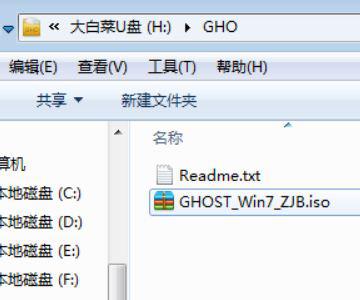
2. Insérez la clé USB de démarrage préparée dans l'ordinateur et redémarrez. Appuyez sur la touche de raccourci du clavier pour ouvrir le menu de démarrage du système, sélectionnez l'option de clé USB correspondante, puis appuyez sur la touche Entrée pour confirmer.
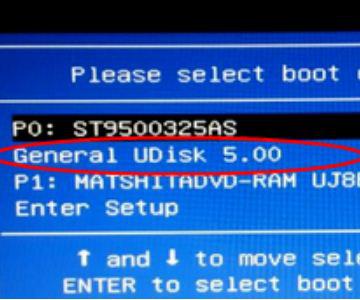
3. Après avoir appuyé sur Entrée, vous entrerez dans l'interface du système d'installation de Dabaicai. Utilisez la touche fléchée vers le bas du clavier pour sélectionner l'option [02] Exécuter Chinese Cabbage Win8PEx86 Lite Edition Après la sélection, appuyez sur la touche Entrée avec votre main pour démarrer le système.
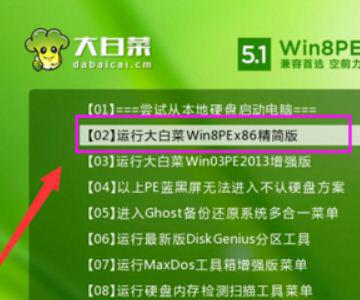
4. Après être entré sur le bureau, recherchez l'emplacement de stockage du disque système et cliquez sur la souris pour confirmer l'option.

5. Après avoir cliqué sur OK, cochez les deux options dans l'image ci-dessous, puis cliquez sur l'option [Oui] avec la souris pour confirmer.
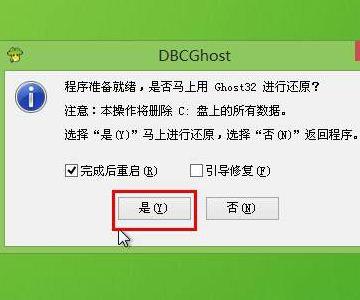
6. Après avoir cliqué sur [Oui], le système démarrera automatiquement l'opération. Veuillez patienter un moment jusqu'à ce que la barre de progression atteigne 100 %. Pendant cette période, veuillez ne pas interrompre les opérations ni fermer le programme.
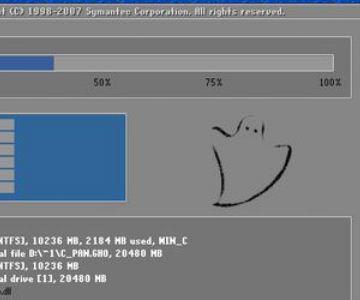
7. Une fois que la barre de progression atteint 100 %, l'ordinateur redémarre. À ce stade, vous pouvez retirer la clé USB et le système procédera automatiquement au programme d'installation et aux paramètres système.

8. Une fois que tout est terminé, vous pouvez accéder au bureau pour que le système d'installation de Dabaicai soit terminé.

Système de réinstallation du disque U du chou chinois
Ce qui suit est le processus d'installation à l'aide d'une clé USB. Voyez-le vous-même et apprenez des autres, et c'est plus pratique pour vous.
Le système d'installation de disque U fait référence à l'installation d'un système PE sur un disque U, puis à l'insertion du disque U dans l'ordinateur et au démarrage du disque U via la carte mère pour faire fonctionner le système. L’objectif principal de cette opération est de faciliter le fonctionnement et de mieux terminer l’installation du système.
Méthode spécifique : Tout d'abord, vous devez acheter un disque 2.0U (veillez à ne pas acheter un disque 3.0U, car vous pourriez avoir besoin d'un pilote lors de l'installation du système et le disque 3.0U pourrait ne pas être installé avec succès). Ensuite, suivez les étapes ci-dessous pour installer le système vous-même : 1. Tout d’abord, insérez la clé USB dans l’interface USB de l’ordinateur. 2. Accédez à l'interface de configuration du BIOS de l'ordinateur, généralement en appuyant sur les touches affichées au démarrage de l'ordinateur (telles que F2, la touche Suppr, etc.). 3
Voici le processus d'installation du disque U : prenez le chou chinois PE ou Laomaotao PE comme exemple, ce sont les mêmes.
Voici le processus d'installation du disque U : prenez le chou chinois comme exemple
Préparez un disque U vide sans fichiers stockés (il est recommandé d'utiliser un disque U d'une capacité de 8 Go ou plus. Remarque : le disque U sera formaté lors de la création d'un système PE), puis téléchargez l'installation du disque Dabaicai U. logiciel système. Si votre ordinateur peut être utilisé, vous pouvez transformer le disque USB en système PE sur l'ordinateur. Si vous ne pouvez pas l'utiliser sur votre propre ordinateur, vous pouvez utiliser un autre ordinateur pour transformer une clé USB en clé USB pour le logiciel d'installation PE « Chinese Cabbage ». Une fois la production terminée, insérez la clé USB dans l'ordinateur qui doit être installé, puis allumez l'ordinateur pour démarrer l'installation.
Après avoir créé la clé USB, la première chose à faire est de sauvegarder les fichiers importants sur votre ordinateur. Vous pouvez copier des fichiers importants sur le bureau et Mes documents sur le lecteur D lorsque l'ordinateur fonctionne normalement ou lorsque vous accédez au bureau PE. Une fois que vous avez terminé de sauvegarder vos fichiers, vous pouvez commencer à effectuer les opérations suivantes :
1. Tout d'abord, téléchargez le fichier image du système d'exploitation que vous souhaitez utiliser (tel que WINXP, WIN 7 ou WIN10) sur votre disque dur, ou enregistrez-le sur une clé USB, ou transformez-le en fichier GHO à l'avance. 2. Créez un nouveau dossier nommé GHO dans une lettre de lecteur autre que le lecteur C ou dans le répertoire racine de la clé USB. 3. Créez un nouveau dossier nommé GHO dans le répertoire racine du lecteur D. 4. Utilisez un logiciel tel qu'UltraISO ou WinRAR pour décompresser le fichier image WIN7 que vous avez téléchargé dans le dossier GHO.
Remarque : N'oubliez pas de ne pas créer de dossier GHO sur le lecteur C, car le fichier GHO sera supprimé pendant le processus d'installation et l'installation échouera.
2. Insérez la clé USB amorçable dans l'ordinateur et allumez-la :
Si vous utilisez le nouveau BIOS UEFI, vous pouvez généralement appuyer directement sur la touche F12 pour accéder au menu de démarrage rapide. Dans ce menu, vous pouvez sélectionner le nom de la clé USB, puis démarrer le système à partir de la clé USB. De cette façon, vous pouvez facilement démarrer votre ordinateur à partir de la clé USB.
Si votre ordinateur utilise un ancien BIOS, vous devez appuyer sur la touche Suppr ou la touche F2 pour accéder aux paramètres du BIOS. Dans l'interface de configuration du BIOS, vous devez rechercher des options telles que Fonctionnalités avancées du BIOS, Démarrage ou Démarrage, et les saisir. Ensuite, recherchez les éléments de configuration tels que Premier périphérique de démarrage ou 1er périphérique de démarrage parmi ces options, et définissez-le sur le nom du disque dur USB ou du disque U pour garantir que le disque U est utilisé comme premier périphérique de démarrage.
Pour des méthodes spécifiques, veuillez vous référer au manuel de la carte mère ou effectuer une recherche en ligne.
Après avoir démarré le disque U, entrez dans l'interface U disk PE, recherchez et cliquez sur l'option "Exécuter Windows PE (installation du système)".
3. Après avoir accédé au bureau Dabaicai PE ou Laomaotao PE, recherchez l'icône « WIN System Installer » sur le bureau et double-cliquez pour l'ouvrir.
4. Une fois le programme d'installation rapide de NT6 affiché, vous devez rechercher les fichiers système que vous avez téléchargés et décompressés précédemment. Cliquez sur le bouton "Ouvrir" pour parcourir le fichier sur votre ordinateur.
5. Ouvrez la fenêtre de sélection de fichier, accédez au dossier GHO précédemment créé sur le lecteur D, puis ouvrez le sous-dossier Sources. Dans le dossier Sources, recherchez le fichier nommé install.wim. Il s'agit du fichier d'installation. Une fois sélectionné, cliquez sur le bouton "Ouvrir".
6. Sélectionnez ensuite la partition d'installation, généralement la partition par défaut est le lecteur C. Si vous devez installer sur une lettre de lecteur différente, vous pouvez l'ajuster manuellement. Mais pour les novices, il est préférable de ne pas modifier ce paramètre. Parce que la partition système doit être la partition principale et doit être activée. Donc, si vous ne comprenez pas ces concepts, il est préférable de ne pas modifier ce paramètre.
7. Dans cette étape, la dernière fenêtre de confirmation d'installation apparaîtra, veuillez vérifier attentivement. Si vous confirmez que vous avez sélectionné toutes les options requises, vous pouvez cliquer sur le bouton "OK" pour démarrer l'installation.
8. Au cours de ce processus, GHO copiera les fichiers système du lecteur G vers le lecteur C. Étant donné que les fichiers copiés sont volumineux, cela peut prendre un certain temps, alors soyez patient.
9. Après avoir attendu la fin du processus de copie, la boîte de dialogue « Veuillez redémarrer l'ordinateur pour entrer dans la phase d'installation » apparaîtra. Cliquez sur « Oui » et l'ordinateur redémarrera immédiatement. À ce stade, vous pouvez retirer la clé USB en toute sécurité. Si votre ordinateur utilise le BIOS UEFI, il démarrera à partir du disque dur. Si votre ordinateur dispose d'un ancien BIOS, vous devez entrer les paramètres du BIOS et modifier l'option de démarrage pour démarrer à partir du disque dur.
10. Après avoir redémarré à partir du disque dur et entré dans l'ordinateur, l'installation du système commencera, y compris la configuration du menu Démarrer, l'enregistrement des composants, etc. Ce processus d'installation peut prendre du temps, alors soyez patient. J'espère que ces informations vous seront utiles et n'hésitez pas à suivre mes conseils si nécessaire.
Ce qui précède est le contenu détaillé de. pour plus d'informations, suivez d'autres articles connexes sur le site Web de PHP en chinois!

Outils d'IA chauds

Undresser.AI Undress
Application basée sur l'IA pour créer des photos de nu réalistes

AI Clothes Remover
Outil d'IA en ligne pour supprimer les vêtements des photos.

Undress AI Tool
Images de déshabillage gratuites

Clothoff.io
Dissolvant de vêtements AI

AI Hentai Generator
Générez AI Hentai gratuitement.

Article chaud

Outils chauds

Bloc-notes++7.3.1
Éditeur de code facile à utiliser et gratuit

SublimeText3 version chinoise
Version chinoise, très simple à utiliser

Envoyer Studio 13.0.1
Puissant environnement de développement intégré PHP

Dreamweaver CS6
Outils de développement Web visuel

SublimeText3 version Mac
Logiciel d'édition de code au niveau de Dieu (SublimeText3)

Sujets chauds
 Comment résoudre le code d'erreur Windows & quot; invalid_data_access_trap & quot; (0x00000004)
Mar 11, 2025 am 11:26 AM
Comment résoudre le code d'erreur Windows & quot; invalid_data_access_trap & quot; (0x00000004)
Mar 11, 2025 am 11:26 AM
Cet article aborde l'erreur Windows "invalid_data_access_trap" (0x00000004), un BSOD critique. Il explore les causes communes comme les pilotes défectueux, les dysfonctionnements matériels (RAM, le disque dur), les conflits logiciels, l'overclocking et les logiciels malveillants. Trou
 ENE SYS ENTRETIEN: Conseils et astuces pour maintenir votre système en douceur
Mar 07, 2025 pm 03:09 PM
ENE SYS ENTRETIEN: Conseils et astuces pour maintenir votre système en douceur
Mar 07, 2025 pm 03:09 PM
Cet article fournit des conseils pratiques pour maintenir les systèmes ENE SYS. Il traite des problèmes courants comme la surchauffe et la corruption des données, offrant des mesures préventives telles que le nettoyage régulier, les sauvegardes et les mises à jour logicielles. Une maintenance sur mesure s
 5 erreurs courantes à éviter pendant la mise en œuvre de l'ene sys
Mar 07, 2025 pm 03:11 PM
5 erreurs courantes à éviter pendant la mise en œuvre de l'ene sys
Mar 07, 2025 pm 03:11 PM
Cet article identifie cinq pièges communs dans la mise en œuvre de l'ene SYS: planification insuffisante, formation inadéquate des utilisateurs, migration inappropriée des données, négligence en matière de sécurité et tests insuffisants. Ces erreurs peuvent entraîner des retards de projet, des défaillances du système
 Comment modifier le registre? (Avertissement: utilisez avec prudence!)
Mar 21, 2025 pm 07:46 PM
Comment modifier le registre? (Avertissement: utilisez avec prudence!)
Mar 21, 2025 pm 07:46 PM
L'article traite de l'édition du registre Windows, des précautions, des méthodes de sauvegarde et des problèmes potentiels des modifications incorrectes. Problème principal: risques d'instabilité du système et de perte de données contre les modifications inappropriées.
 Découvrez comment réparer l'avertissement de santé dans les paramètres Windows
Mar 19, 2025 am 11:10 AM
Découvrez comment réparer l'avertissement de santé dans les paramètres Windows
Mar 19, 2025 am 11:10 AM
Que signifie l'avertissement de santé des motivations dans les paramètres Windows et que devez-vous faire lorsque vous recevez l'avertissement de disque? Lisez ce tutoriel Php.CN pour obtenir des instructions étape par étape pour faire face à cette situation.
 Comment gérer les services dans Windows?
Mar 21, 2025 pm 07:52 PM
Comment gérer les services dans Windows?
Mar 21, 2025 pm 07:52 PM
L'article discute de la gestion des services Windows pour la santé du système, y compris le démarrage, l'arrêt, le redémarrage des services et les meilleures pratiques de stabilité.
 Quelle application utilise ene.sys
Mar 12, 2025 pm 01:25 PM
Quelle application utilise ene.sys
Mar 12, 2025 pm 01:25 PM
Cet article identifie ENE.SYS comme un composant de pilote audio haute définition Realtek. Il détaille sa fonction dans la gestion du matériel audio, mettant l'accent sur son rôle crucial dans la fonctionnalité audio. L'article guide également les utilisateurs sur la vérification de sa légitimité
 Pourquoi le Driver Asio.sys ne charge-t-il pas
Mar 10, 2025 pm 07:58 PM
Pourquoi le Driver Asio.sys ne charge-t-il pas
Mar 10, 2025 pm 07:58 PM
Cet article traite de l'échec du pilote audio Windows Asio.sys. Les causes courantes incluent les fichiers système corrompus, l'incompatibilité matérielle / pilote, les conflits logiciels, les problèmes de registre et les logiciels malveillants. Le dépannage implique des scans SFC, le pilote Upda





